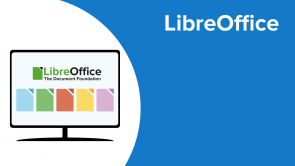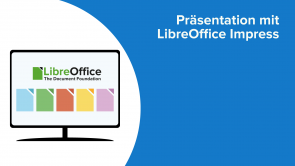Präsentationsgliederung aus Textdokument übernehmen & Masterfolie

Über den Vortrag
Der Vortrag „Präsentationsgliederung aus Textdokument übernehmen & Masterfolie“ von Diplom Ozeanograph Thomas Mitzka ist Bestandteil des Kurses „Ihre Software-Flatrate“. Der Vortrag ist dabei in folgende Kapitel unterteilt:
- Einleitung
- Präsentation aus Textdokument erstellen (Gliederung)
- Layout wählen
- Schriftformatierung anhand von Formatvorlagen
- Hintergründe durch Masterfolien
- Eigene Masterfolie erstellen
- Regeln
- Master umbenennen
- Standardformatierung
Quiz zum Vortrag
Sie sollen über eine größere Projektarbeit einen Vortrag halten. Der Projektbericht liegt Ihnen als LibreOffice Dokument vor. Wie können Sie mit wenigen Handgriffen direkt aus der Textverarbeitung die Struktur Ihres Vortrags automatisch erstellen lassen?
- Sie benötigen ein durch die Formatvorlagen Überschriften strukturiertes Dokument. Über das Menü Datei – Senden – Gliederung an Präsentation, fügen Sie die Kapitelüberschriften als Titelfolien in Ihrer Präsentation ein.
- Sie benötigen ein Inhaltsverzeichnis und exportieren dieses über das Menü Einfügen – Verzeichnis – in Präsentation
- Sie benötigen ein Inhaltsverzeichnis und kopieren dieses mit zum Beispiel STRG-C, um es im Anschluss in der Gliederungsansicht mit STRG-V einzufügen.
- Sie benötigen ein durch die Formatvorlagen Überschriften strukturiertes Dokument. Über das Menü Einfügen – Gliederung – in Präsentation, fügen Sie die Kapitelüberschriften als Titelfolien in Ihrer Präsentation ein.
Welche der folgenden Aussagen über Layouts sind falsch?
- Es können eigene Layouts hinzugefügt werden.
- Über Layouts legen Sie Eigenschaften wie Hintergrundfarben oder Wasserzeichen fest.
- Jeder Folie kann ein anderes Layout zugeordnet werden.
- Über Layouts legen Sie die Aufteilung der Folie fest.
Welche Elemente sind dynamische Bestandteile der Masterfolien?
- Die Foliennummer
- Das Folien- oder Vortragsdatum
- Die Folienfußzeile
- Das Firmenlogo
- Die Kopfzeile
Was bewirkt die Funktion in dem Menü Format – Standardformatierung ?
- Mit dieser Funktion kann zum Beispiel ein von Hand formatierter Titel auf die Formatvorlage Titel zurückgesetzt werden, es werden alle von Hand veränderten Eigenschaften entfernt und die in der Formatvorlage Titel definierten Eigenschaften gesetzt.
- Mit dieser Funktion wird zum Beispiel der Titel einer Folie mit der Absatzvorlage Standard formatiert.
- Mit dieser Funktion wird die Formatierung aller Textelemente auf die Standard-Schriftart Times-New-Roman zurückgesetzt.
- Mit dieser Funktion wird automatisch die Standardformatierung einer Folie aktiviert.
Sie möchten in Ihrer Präsentation auf jeder Folie denselben Hintergrund verwenden. Welche der folgenden Prozeduren führt zum gewünschten Erfolg?
- Sie klicken auf Ansicht – Master – Folienmaster und legen hier Ihren gewünschten Hintergrund fest.
- Sie klicken auf Bildschirmpräsentation – Master – Folienmaster und legen hier Ihren gewünschten Hintergrund fest.
- Sie klicken in das Menü Format – Fläche und legen hier Ihren gewünschten Hintergrund fest.
- Sie klicken auf Bearbeiten – Folie – Hintergrund und legen hier Ihren gewünschten Hintergrund fest.
- Sie klicken in das Menü Format – Folie – Hintergrund und legen hier Ihren gewünschten Hintergrund fest.
Sie möchten in Ihrer Präsentation zwei verschiedene Masterfolien verwenden. Die erste Masterfolie ist für Ihre Titelfolie gedacht und die zweite für alle weiteren Folien Ihrer Präsentation. Welche Prozedur führt zum gewünschten Ergebnis?
- Sie markieren die Titelfolie, wählen im Aufgabenbereich Masterfolien Ihre Wunschfolie aus, klicken mit der rechten Maustaste auf diese und wählen den Punkt für alle Folien übernehmen. Im Anschluss markieren Sie alle Vortragsfolien (ohne die Titelfolie), wählen eine andere Masterfolie aus und klicken mit der rechten Maustaste auf für ausgewählte Folien übernehmen.
- Sie markieren alle Vortragsfolien, wählen eine Masterfolie aus und klicken mit der rechten Maustaste auf für ausgewählte Folien übernehmen. Im Anschluss klicken Sie auf die Titelfolie, wählen im Aufgabenbereich Masterfolien Ihre Wunschfolie aus, klicken mit der rechten Maustaste auf diese und wählen den Punkt für ausgewählte Folien übernehmen aus.
- Sie markieren die Titelfolie, wählen im Aufgabenbereich Masterfolien Ihre Wunschfolie aus, klicken mit der rechten Maustaste auf diese und wählen den Punkt für ausgewählte Folien übernehmen aus. Im Anschluss klicken Sie auf die erste Vortragsfolie, wählen eine andere Masterfolie aus und klicken mit der rechten Maustaste auf diese und wählen den Punkt für alle Folien übernehmen.
- Sie markieren alle Vortragsfolien, wählen eine Masterfolie aus und klicken mit der rechten Maustaste auf für ausgewählte Folien übernehmen. Im Anschluss klicken Sie auf die Titelfolie, wählen im Aufgabenbereich Masterfolien Ihre Wunschfolie aus, klicken mit der rechten Maustaste auf diese und wählen den Punkt für alle Folien übernehmen aus.
Kundenrezensionen
5,0 von 5 Sternen
| 5 Sterne |
|
5 |
| 4 Sterne |
|
0 |
| 3 Sterne |
|
0 |
| 2 Sterne |
|
0 |
| 1 Stern |
|
0 |